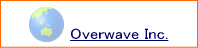賢い主婦・OLの方 スマホ・携帯・タブレットなどのデジタル機器をハンズフリーで快適利用
|
スマートホン、タブレット端末、携帯電話などのデジタル機器がハンズフリーで使用できます。そのハンズフリーの設定などの解説をしています。
ハンズフリーできる理由は、「Bluetooth」(ブルートゥース、ブルーツース)機能を利用するからです。
Bluetoothの仕組みを詳しく知りたい方はこちらを参照してください。
家庭で料理中、洗濯中などに電話がかかってくることはよくあることです。直ぐ受話器(スマホとか携帯電話)を手にとると思います。そんな時手が汚れていたり、濡れていると受話器を取るのには躊躇しますね。受話器が汚れたり濡れたるするからです。そんな時ワンタッチでイヤホン等に切り換えて会話ができると便利です。手を洗ったり拭いたりしなくてもよいからです。そんな不便を解消するのがヘッドセットによるハンズフリーです。両手が使えるので大変便利です。
ヘッドセットによるハンズフリー。それには3つのメリットがあります。
ヘッドセットでハンズフリーにするためにはカンタンな作業 (デジタル機器特有の設定) が必要になります。その設定は初心者でもカンタンに速く設定できるよう解説しています。利用開始時の初回だけ設定します。それ以降は不要です。 その設定手順ですが、2つあります。Bluetoothの利用機種の選択 と ペアリングです。
|
|||||||
|
そのヘッドセットを利用して、ハンズフリーの設定を解説しています。6タイプ用意しました。ご利用ください。
ペアリング対象のイヤホン、ヘッドホン、ヘッドセットです。
|
|||||||
iPhone 5/Android とSB-BT07-MHEMのペアリングの設定方法
iPhone 5/Android とSB-BT07-MHEMのペアリングの設定方法です。
設定の為の関連資料がありますそれを印刷してください。2種類です。
ワイヤレスモノラルヘッドのSB-BT07-MHEMの取扱説明書の
操作編と詳細編です。ダウンロードしてご利用ください。商品を購入すれば取扱説明書は同梱されています。
大変分かりやすい資料なので大いに参考になります。

|
+ |
SB-BT07-MHEM |
iPhone 5/Android とワイヤレスモノラルヘッドのSB-BT07-MHEMの設定を解説します。
SB-BT07-MHEMの取扱説明書の中に図解入りで詳しく解説しています。そちらを参考にすると良いでしょう。
ここではテキスト表示になりますが、設定手順を紹介しています。
2パターンあります。iPhone 5 用と Android 用です。
【設定手順】 iPhone 5 用(iPhone 4S となっている場合はiPhone 5と読み換えてください)
- ヘッドセット (SB-BT07-MHEM) の電源をONにします。
- iPhone 5 のホーム画面で「設定」をタップします。
- 設定画面で「一般」をタップします。
- 一般画面で「Bluetooth」をタップします。
- 「Bluetooth」が「OFF」の時は「ON」にします。
自動でデバイスが検索されます。 - 「JABRA・・・登録されていません」をタップします。
- 「JABRA・・・接続されました」と表示があります。
PINコード入力画面が表示されたら「0000」を入力します。 - 以上でiPhone 5 と SB-BT07-MHEMのペアリングが完了です。
【設定手順】 Android 用 (009SH の場合)
- ヘッドセット (SB-BT07-MHEM) の電源をONにします。
- Android のホーム画面で「MENU」をタップします。
- MENU画面で「端末設定」をタップします。
- 設定画面で「無線とネットワーク」をタップします。
- 無線とネットワークの画面で「Bluetooth 設定」をタップします。
- 「Bluetooth」 が OFFの時は「Bluetooth」をタップしONにします。
自動的に検索が開始されます。 - 「JABRA・・・この端末をペアに設定する」をタップしONにします。
PINコード入力画面が表示されたら「0000」を入力します。 - 以上でAndroid と SB-BT07-MHEMのペアリングが完了です。
Bluetooth のイヤホン、ヘッドホン、ヘッドセットのタイプ
イヤホン、ヘッドホン、ヘッドセットのタイプをご紹介します。
構造上のタイプは2種類あります。
(1)オープンエアー型
発音部分の背面が開放されており、音が自由に出入りできるタイプ。
(高音が良く伸び音がこもらない反面、低音はやや弱い。音漏れが大きいのも難点です)
(2)クローズド型
発音部分の背面を密閉したタイプ。
(力強い低音を再生できるが、音がこもりがち。遮音性が高いため、音質よりも外部の音を遮断することを重視するタイプ)
形状によるタイプは5つに分類できます。
(1)インナーイヤー型
耳介に引っ掛けるタイプ。
(2)カナル型
外耳道(ear canal)を指し、耳の穴にインナーイヤー型よりも深く差し込んで使用する形式のヘッドホン。
(3)ヘッドバンド型
ヘッドバンドを頭の上に乗せるタイプのもの。
(4)ネックバンド型
頭上にあるヘッドバンドが首の後ろ側に位置しているタイプのもの。
(5)耳掛け型・クリップ型
クリップを外耳に引っ掛けるタイプのもの。
以上です。
Bluetooth の仕組み
|
Bluetooth とは デジタル機器用の近距離無線通信規格の1つです。もう一つが赤外線無線通信です。ここではBluetooth の仕組み (バージョン、プロファイル、ドライバー、クラス、ペアリング) について解説をしています。 Bluetooth の機器を使用するためには、ペアリングという作業が必要です。作業自体は非常にカンタンで手順書(ほとんどの機器に添付)に沿って作業をしていくことになります。初回に一度だけ設定します。2回目以降は不要です。 |
| Bluetooth のバージョン Bluetooth が開発されて10年強が経過しました。その間バージョンのアップが何度かありました。その経過と速度を大まかに表示しました。(Bluetoothのバージョン情報と通信速度は次の通りです) |
|||||||||||||||||||||
|
| Bluetooth のプロファイル Bluetoothは機器同士で通信を行います。このとき機器の種類ごとにプロトコルがあります。このプロトコルをプロファイルとして標準化しています。通信を行う機器同士がこのプロファイルを介します。したがって同じプロファイルを持っている機器同士が通信でき、利用できます。 |
代表的なプロファイルを紹介しますと
Bluetooth 対応機器を購入すると、プロファイル設定の解説書が付いています。ご安心ください。 |
| Bluetooth のドライバー Windows は基本的にBluetoothドライバーは組込済なのでペアリングすれば利用が可能です。又、Macも OSX 10.2以降ドライバーは組込済です。ご安心ください。 Linuxも組込済です。 ドライバーが組み込まれていないパソコンとか機器の場合は、Bluetooth ドライバーをインストールすることにより、Bluetoothのハードウエアを利用することができます。現在、スマートホン、携帯電話、タブレット端末などほとんどの機種にはドライバーは組込済なので使うことが可能です。 |
||||||||
WindowsとBluetooth バージョンについて
|
| Bluetooth のクラス (Class) Bluetooth にはクラスという考え方があり、電波の強度と届く距離(電波出力)を次のように3つ定義しています。それは以下のようになっています。 |
||||||||||||
|
| Bluetooth のペアリング(組合せ) 上でも話をしたように、Bluetooth の機器を利用するためには初回だけですが、ペアリング (組合せ) が必要です。作業はカンタンです。ほとんどの機器には解説書が添付されています。安心してください。一般的な機器の設定手順は以下のようになります。
パスキーは、通常4〜16桁程度の任意の数字で指定となります。短いパスキーでは通信を傍受・解読されるリスクがあるので、ある程度長いほうがベストです。パスキーを入力できないタイプ(マウス、ヘッドセットなど)では、パスキーが固定値、もしくは入力が不要な場合があります。こうした機器の場合、通常デフォルトでは「0000」「9999」などの単純な羅列となっているケースがほとんどです。パスキーの設定が終われば、ペアリングが完了となります。一度ペアリングを行った機器間では、次からは自動的あるいは半自動的に接続が確立され、パスキーの入力は不要です。 |
最後までご覧いただきありがとうございました。